
|
V prejšnjem prispevku sem te naučil uvozi swap datoteko podatki v obliki navadnega besedila. Danes bom predstavil tri povezane podatkovne serije na isti razpršeni ploskvi. |
Prva stvar, ki ji bomo morali biti jasni, da bomo s tem programom bolj gibčni, je razširitev podatkov, s katero se igramo. Res je, da lahko serijo izberemo grafično, toda ko imate v vsakem stolpcu 1000 celic, kot v mojem primeru, na koncu najprej pišete.
Kasneje bomo ugotovili, da lahko podatke hitreje začrtamo z izbiro zadevnih stolpcev pred zagonom orodja za grafično prikazovanje, vendar bomo zaradi vaje ta del preskočili.
1. Prilagodite podatke
Tu lahko vidite, kako sem pripravil stolpce z glavo. List sem razdelil tudi vodoravno, da si podatke lahko ogledam ves čas (levo), hkrati pa imam na voljo tudi razdelek, kamor bom vstavil graf (desno).
Moj namen je ustvariti graf tipa XY, v katerem bom uporabil 3 kvadrante:
- Pri (X> 0, Y> 0) bom narisal stolpec Y v primerjavi z X.
- V (X <0, Y> 0) bom predstavljal Y v primerjavi z X-1.
- Pri (X> 0, Y <0) bom predstavljal Y-1 v primerjavi z X.
2. Orodje «Grafika»
Dostopno iz orodne vrstice ali menija 'Vstavi', olajša ustvarjanje stolpcev, stolpcev, sektorjev, vrstic, razpršenosti itd.
V mojem primeru bom ustvaril XY razpršeni načrt z gladkimi črtami, glede na veliko število točk, ki so prisotne v moji ploskvi.
3. Obseg podatkov
Če kliknemo na 'naprej', nam čarovnik omogoči, da izberemo "obseg podatkov", s katerim bomo delali. Kot sem že omenil, lahko vnaprej izberemo regije našega podatkovnega lista, ki jih želimo izrisati. Ta obseg podatkov lahko vsebuje več odsekov istega delovnega lista. Zaradi poenostavitve bomo ta korak preskočili (ni nujno, da ustvarite graf).
4. Podatkovne serije
Naš graf bo s črtami predstavljal vsako od podatkovnih serij, opredeljenih v tem koraku.
V mojem primeru sem jih poklical a, b in c po vrstnem redu kvadrantov, ki sem ga omenil zgoraj.
Za izbiro želenega obsega vrednosti X ali Y lahko pritisnemo polje na desni, kar bo pogovorno okno zmanjšalo in omogočilo ročno izbiro polj.
Da ne bi postali večni s spuščanjem celic, ga bomo ročno določili po nomenklaturi:
$ listname. $ stolpec $ začetna celica: $ stolpec $ končna celica
V primeru moje datoteke Calc (.ods) so podatki na listu z imenom «UsemosLinux», vrednosti X in Y pa so celice od 3 do 1002 stolpca K oziroma J.
5. Grafični elementi
Končno lahko v tem zadnjem koraku prilagodimo estetiko grafike. Kot vse doslej narejeno, ga je mogoče kasneje spremeniti.
6. Retuširanje
Tukaj imamo svoj graf.
Čeprav je Libreoffice v primerjavi s predhodnikom OpenOffice precej napredoval, je obdelavo grafike še vedno nekaj, kar bi lahko izboljšali (in to je že veliko boljše, kot je bilo). Glede na popolno nevednost jo bom pripisal zaslonu Calc: modra črta je nekoliko zamegljena, vendar je hitro rešena takoj, ko prilagodimo velikost grafa:
Graf mora biti bolj intuitiven, zato bom spremenil format osi. Za kakršno koli prilagoditev preprosto kliknite predmet, ki ga želimo spremeniti, naj bo to celoten graf, vrsta podatkov, osi ali legenda.
Na koncu izvozim graf, da ga shranim zunaj preglednice in ga lahko uporabim v drugih dokumentih. Tu je pomembno, da dobro prilagodite velikost in ločljivost slike, vendar je za to vadnico že na voljo.
Zaključek
Danes se moram boriti z ogromnimi preglednicami Office 2013. Kot dober ljubitelj brezplačne programske opreme izkoriščam priložnost za sodelovanje s Calcom kot še nikoli prej. Libreoffice je odlična alternativa, tudi z vsemi možnimi slabostmi. Ne oklevajte in se naučite delati z njim.
Potem ko sem vanj naložil svoje datoteke iz sistema Office 2013, sem bil zelo prijetno presenečen, daleč od veliko FUD-a, ki je na njem objavljen. Res je, da nekatere funkcije, ki jih uživajo napredni uporabniki Excela, daleč zaostajajo, toda za standardno uporabo preglednice imamo v programu Calc brezplačno alternativo, brezplačno in vedno na voljo s klikom za VSE naše sisteme.
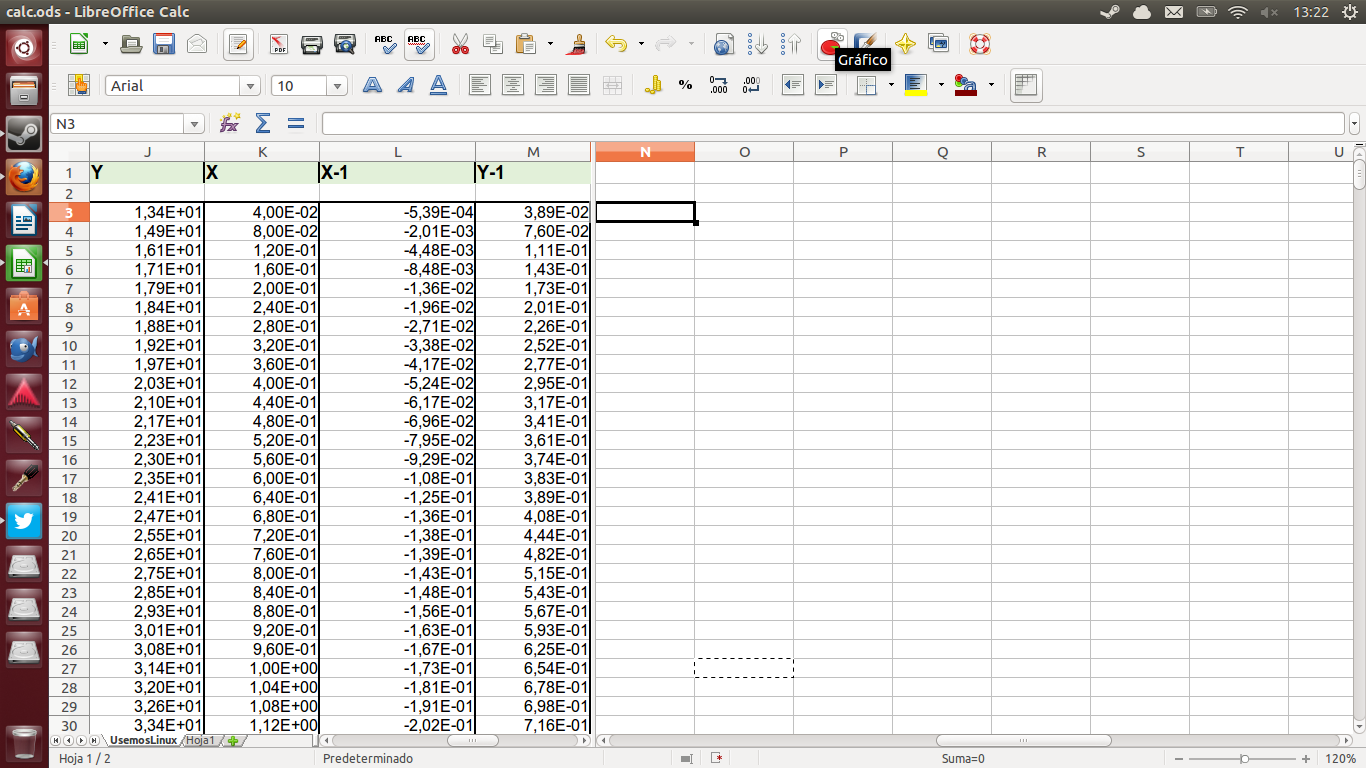
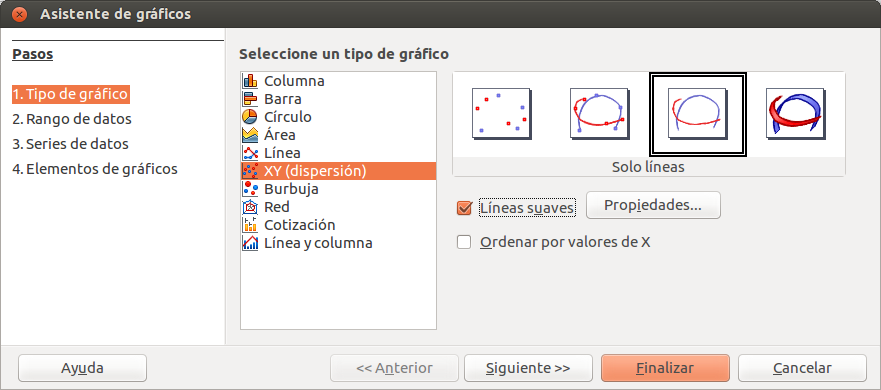
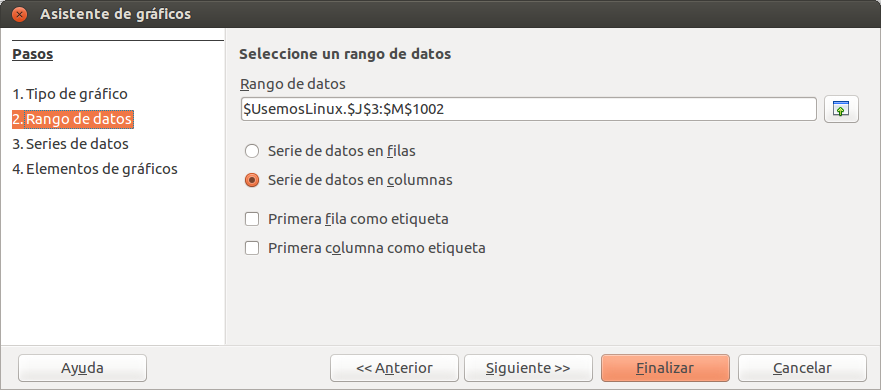
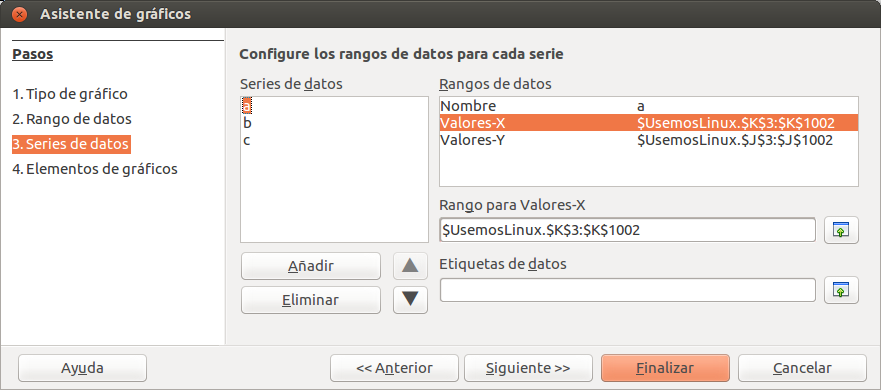
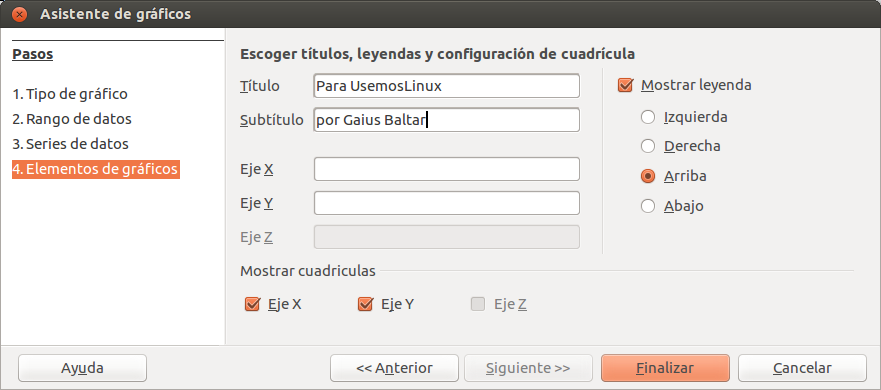
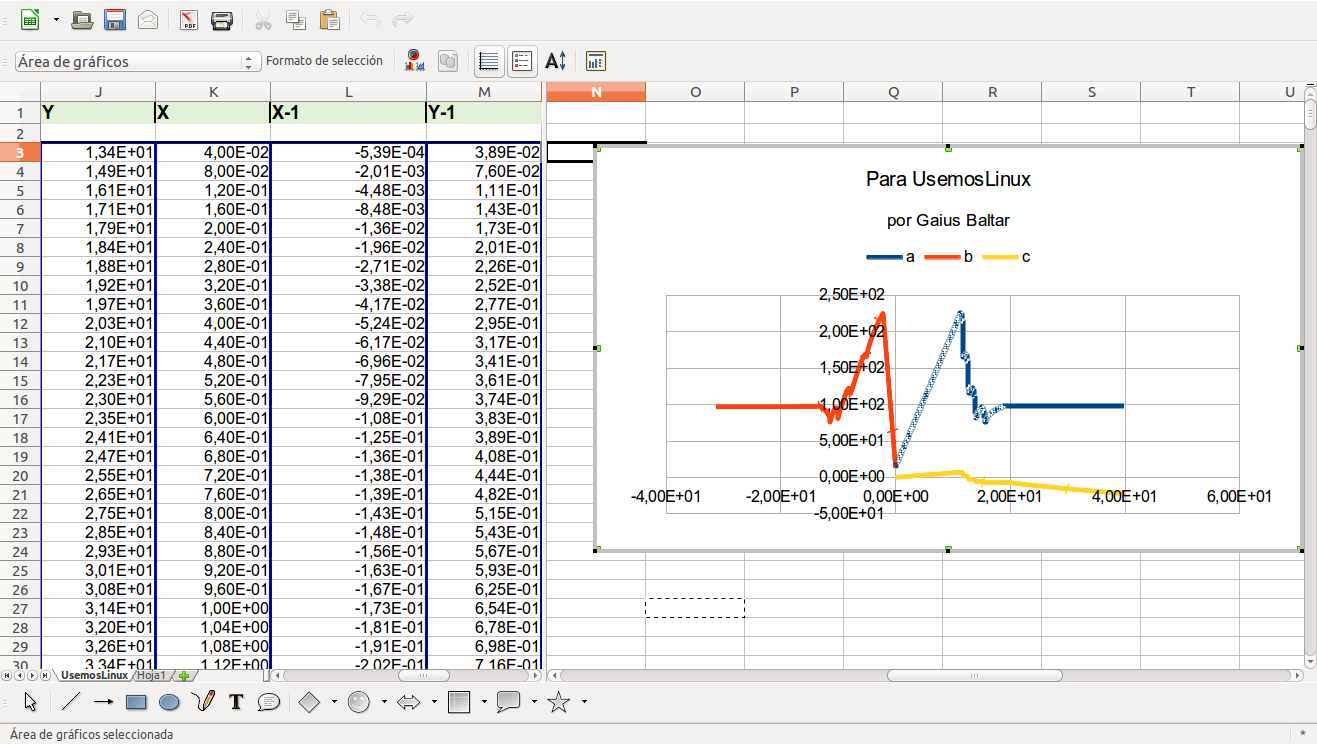
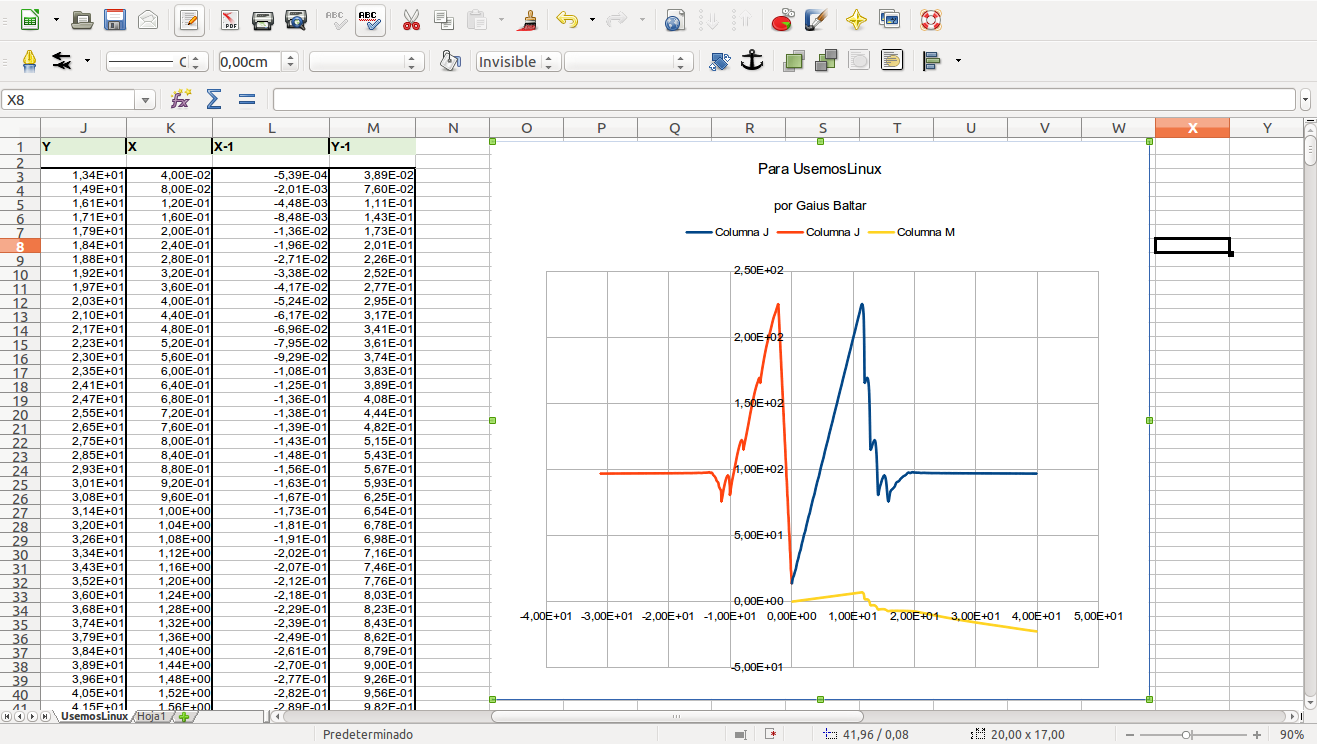
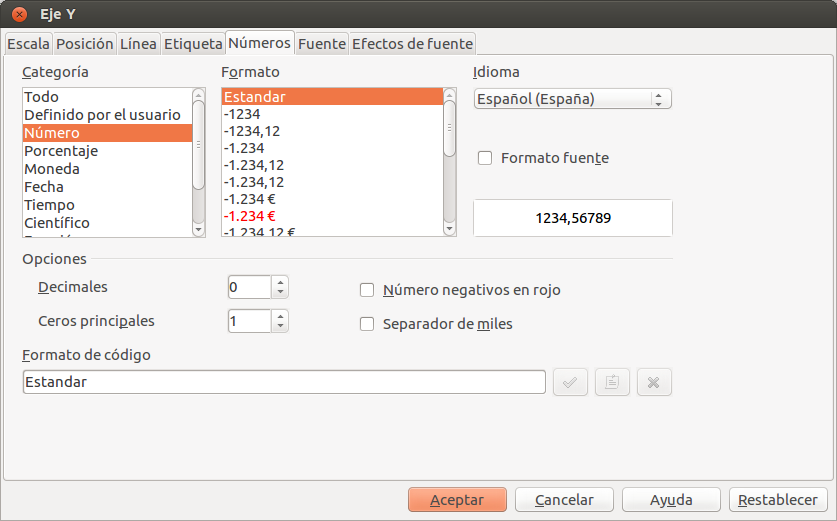
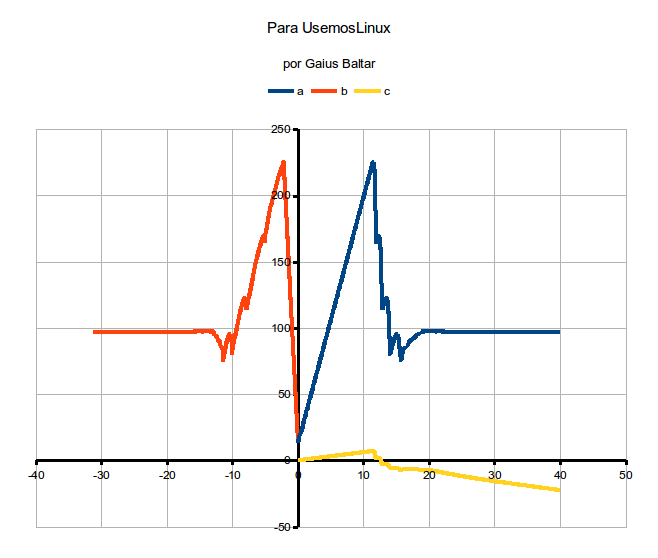
Makre je mogoče uporabljati večno (prihaja iz OpenOffice). Težava je v tem, da OpenOffice deluje s svojim OSNOVNIM, ki se razlikuje od MS Visual Basic, zato se nekateri elementi med seboj razlikujejo.
Vedeti morate, da so mi všeč tovrstni članki v blogih o Linuxu. Je veliko bolj uporaben kot "plameni", poleg tega pa je vaše pisanje zelo jasno in jedrnato. Pozdrav.
Hej in že ste preizkusili različico M $ Office za China Clone v Linuxu (vsaj v Ubuntuju), ali je dobra za napredne uporabnike pisarne ali je samo še ena različica pisarniških programov Linux ???
http://www.omgubuntu.co.uk/2013/05/microsoft-office-clone-wps-updates-interface-improves
Dolgo nisem sodeloval z LibreOffice, ko pa sem ga, zaradi izdaje osebnih makrov, prenehal uporabljati v korist Excela ... ste to težavo odpravili ali je še vedno neuporaben?
http://www.educadictos.com/b/%C2%BFhay-vida-despues-de-la-hoja-de-calculo/
Zahvaljujem se vam 😉
Tabele je mogoče na več načinov "vdelati" v stran, zaradi česar je vsaka unikatna. Ste poskusili te podatke prilepiti v besedilno datoteko in jih nato uvoziti kot .csv ali podobno? Vadnica, ki jo povežem na začetku te objave, sledi podobnemu postopku, kot sem ga naredila, da sem pred nekaj leti dobila knjižnični imenik 😉
Če vam ne uspe, me poiščite po e-pošti in videli bomo vaš primer 😉
Cool ^. ^ Hvala za vadnico.
Ker se vam zdi, da sodelujete s tisoči stolpcev, kot sem jaz, vas ob tej priložnosti prosim.
Trenutno uporabljam MS, ker v Calcu nisem našel rešitve.
Pri svojem delu v bistvu kopiram tabele s carinskih strani, ki jih odprem iz Explorerja, in jih prilepim v MS Office, Excel prepozna lokacijo tabel in jih pusti v enakem vrstnem redu kot izvirnik.
Ko sem poskušal to storiti iz Chroma v Calc, vrstni red ne kopira, to pomeni, da je prikazan v eni celici. medtem ko želim izvirno naročilo brez oblikovanja.
Ker gre za ponavljajoče se delo z veliko tabelami, ne morem urejati celic po celicah, ali poznate kakšno rešitev za to?
Ni potrebe po učenju, splakovanje večmesečnega dela po stranišču. Upoštevajte naslednje: v vseh podjetjih, v katerih sem delal, je bil MS Excel uporabljen v različnih različicah in moja naloga v prvih tednih je bila vedno ustvarjanje osebnih makrov, da si prihranim čim več dela v prihodnosti .
Ne zavračam spremembe preglednice, všeč mi je LibreOffice Calc (bolj kot Openoffice), bolj gre za "nobeno željo, da bi spet delal za nekaj, kar sem že naredil" ... Če bi bila združljivost popolna, bi vzel Excel samoumevno.
Visual Basic je lastniški jezik, tako da popolna združljivost ne more doseči izdelka GPL.
Prekleti Microsoft!
Prej je bilo bolj preizkušanje vsega, kar sem ujel v skupini ... danes se pri svojih odločitvah dobro počutim in ponavadi nisem hvaležen za poskus, raje se naučim uporabljati to, kar imam.
Seveda, če dobim kondicijo, vam ne bom okleval povedati "kako si". Pred dnevi so z javo v 24h ... xD programirali alternativo Google Docs
Pogumno sranje MovieMaker ... ideja ni bila slaba in kadar deluje, je kul ... težava je v tem, da "" ko deluje ".
Blagor, ko delaš z njihovimi programi, prekleto, ko ne. Izjema je MovieMaker, vedno presneto. xD
Mislim, da težava ni v calc-u, če ne v kromu, poskusite poskusiti enako, ampak iz firefoxa!
Zdi se, da imajo makri Excel in calc makro različen jezik, čeprav se zdi šala, poskusite ustvariti makro funkcije iz istega calc in ne uvažajte excel makrov, tako boste vedeli, da so izvedljivi v katerem koli programu / paket avtomatizacije pisarn.
Pri izračunu linearne regresije iz razpršenega diagrama je včasih treba črto prisiliti, da gre skozi izvor, ali je to mogoče storiti? Spomnim se, da je bilo v MSOffice to mogoče, vendar v Libreoffice ne najdem možnosti.
Daleč od mojih pretenzij, a če bom lahko, ga bom pazil. 😉
Hvala za prispevek. Še vedno sem zelo razočaran v Open in LibreOffice je slaba kakovost njihovih orodij za prilagajanje trendov in krivulj, ki temeljijo na razpršenih grafikonih, predstavljenih tukaj. To so napredni vidiki, pri katerih menim, da imajo ti pisarniški apartmaji v primerjavi z Microsoft Excelom še veliko pot. Vidim, da svoje cilje osredotočajo na trivialne izboljšave vmesnikov, eno ali drugo funkcijo, nekatere izboljšave napak, kar se mi zdi odlično. Vendar so zelo zanemarili pomembnejše napredne vidike, ki so tisti, ki določajo ton. Napredna orodja za reševanje, vrtilne tabele, vrstice trenda za razpršene grafikone, pogojni formati z uporabo vrstic, simbolov in drugih med drugimi naprednimi temami. Opažam, da izdajajo in izdajajo različice z majhnimi spremembami, vendar je globoko v sebi ista stvar. Sira na toastu ne vidite, kot pravijo v moji državi. Všeč mi je brezplačna programska oprema, vendar zaradi mojega poklica inženirja in dejstva, da sem veljal za naprednega uporabnika Excela, teh pisarniških apartmajev nisem spremenil, ker so zelo napredni.
muy bueno